Es gibt verschiedene Gründe von Outlook auf Mozilla Thunderbird zu wechseln, aber man möchte dabei natürlich nicht auf die bereits über Outlook Express oder MS Outlook versendeten oder empfangenen E-Mails verzichten.
Hier wird am Beispiel von MS Outlook beschrieben, wie die vorhandenen Nachrichten nach Thunderbird übernommen werden können.
Schritt 1:
In Thunderbird das Adressbuch aufrufen
(zur Darstellung in Originalgröße die Abbildungen anklicken)
Thunderbird – E-Mail
Schritt 2:
Unter Extras den Eintrag Importieren anklicken
Thunderbird – Adressbuch
Schritt 3:
Den Eintrag Nachrichten aktivieren und auf Weiter klicken.
Thunderbird – Importieren
Schritt 4:
Den Eintrag Outlook markieren und auf Weiter klicken.
Thunderbird – Importieren
Schritt 5:
Die Outlook-Mailboxen werden konvertiert und importiert. Nach erfolgreichem Import ist auf Fertig stellen zu klicken.
Thunderbird – Importieren
Schritt 6:
In Thunderbird E-Mail werden jetzt unter Outlook Nachricht die aus MS Outlook übernommenen Mail-Ordner in ihrer ursprünglichen Outlook-Konstellation angezeigt, diese kann man bei Bedarf natürlich auch neu organisieren bzw. deren Inhalt in bereits unter Thunderbird eingerichtete Ordner verschieben.
Thunderbird – E-Mail
Die Installation des unter Schritt 1 sichtbaren Kalenders wird hier beschrieben:
Outlook-Alternative Thunderbird mit Lightning-Add-on (Kalender)
Weitere Tipps unter den -> E-Mail FAQ

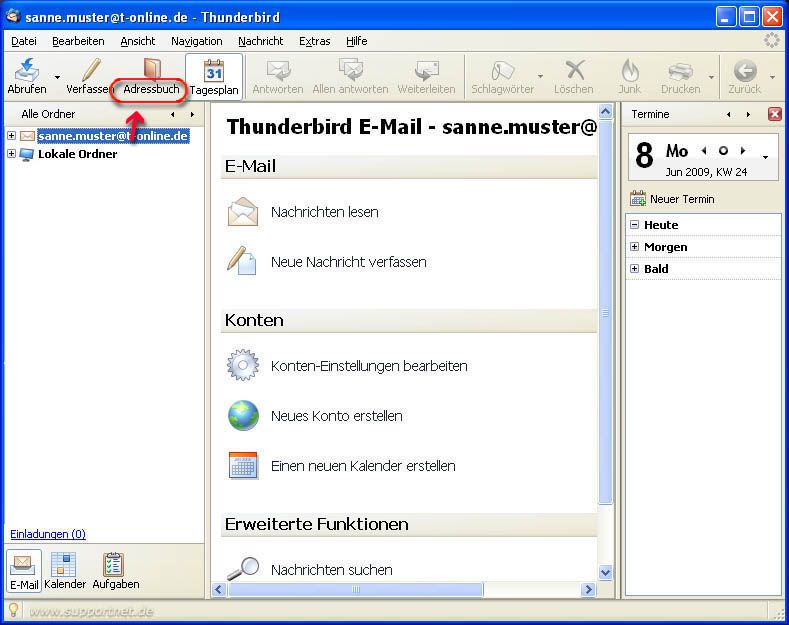




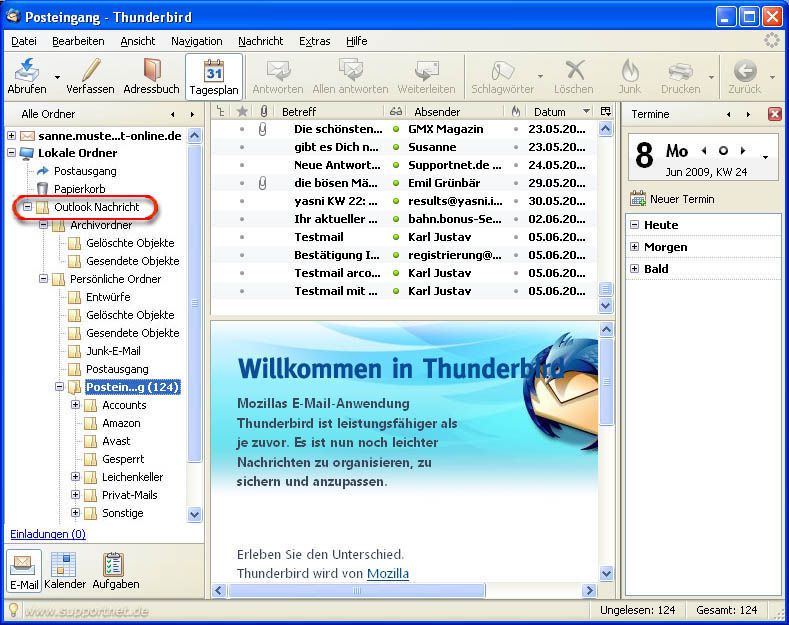
Hinterlasse einen Kommentar
Du musst angemeldet sein, um einen Kommentar schreiben zu können.